Creare un motore di ricerca personalizzato con Google
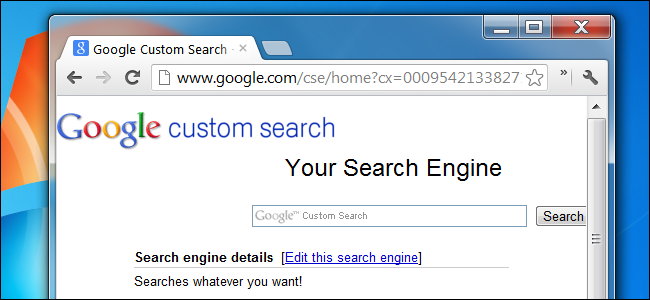
Link rapidi
Creare un motore di ricerca personalizzato
Trucchi con le URL
Hai mai voluto cercare solo alcuni siti specifici usando Google senza digitare ogni volta l’operatore site:? Con lo strumento Google Custom Search Engine puoi farlo facilmente. Puoi aggiungere il motore ai preferiti e condividerlo con altri.
Questa soluzione funziona in modo simile all’operatore site: di Google, ma evita di doverlo digitare ogni volta. È particolarmente utile se vuoi cercare su molti siti in una sola volta.
Creare un motore di ricerca personalizzato
- Vai alla pagina Google Custom Search Engine e fai clic su Create a custom search engine. Ti serve un account Google: il motore verrà salvato nel tuo account.
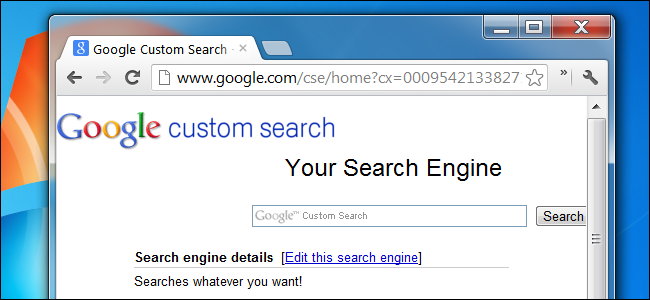
- Inserisci un nome e una descrizione per il tuo motore. Possono essere qualsiasi cosa ti aiuti a riconoscerlo.
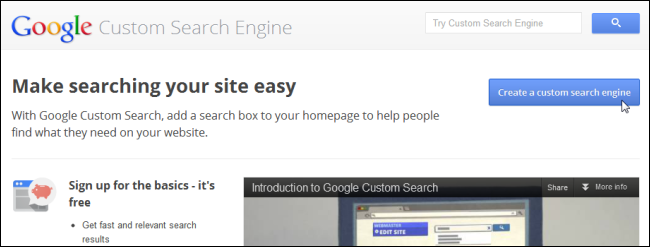
- Il campo Sites to search è quello che conta davvero. Lì specifichi la lista dei siti che vuoi includere. Per esempio, per cercare howtogeek.com e microsoft.com inserisci:
howtogeek.com/ microsoft.com/
Il carattere è un jolly che può corrispondere a qualsiasi cosa. Quindi / indica di cercare tutto su quei siti.
Ci sono funzionalità più avanzate per questo campo: le vediamo dopo.
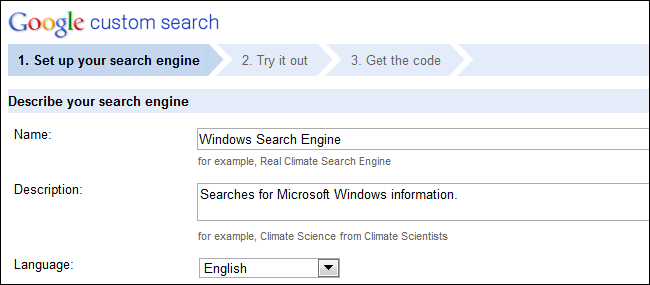
- Dopo Next puoi scegliere lo stile dei risultati e testare il motore appena creato.
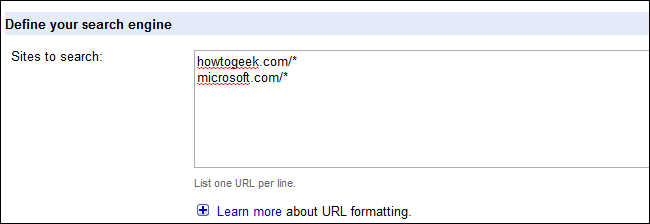
- Se sei soddisfatto, continua fino alla pagina che mostra il codice da incorporare. Se non sei sviluppatore, puoi ignorare il codice e tornare al logo Google Custom Search in alto per gestire il motore.
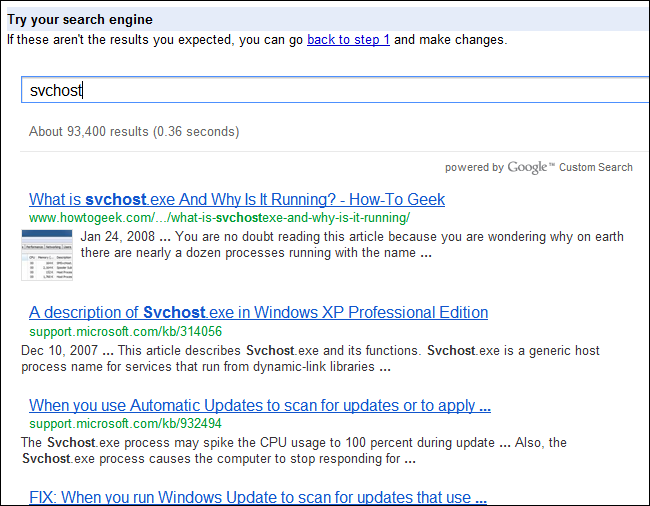
- Per aprire la pagina del tuo motore, clicca il suo nome nella lista dei motori creati. Da lì puoi anche copiare l’URL della pagina e salvarlo tra i preferiti o condividerlo.
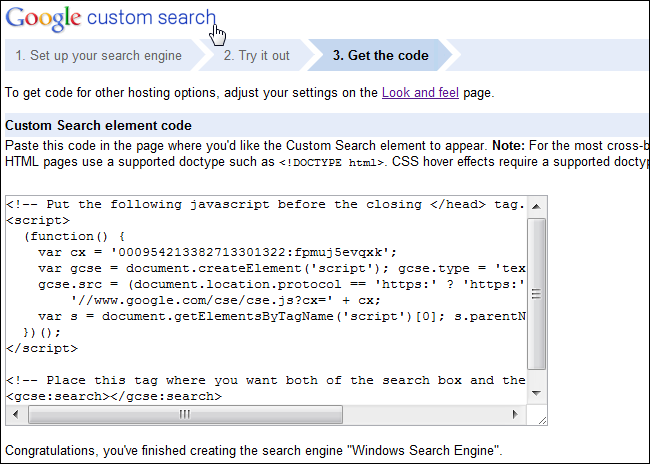
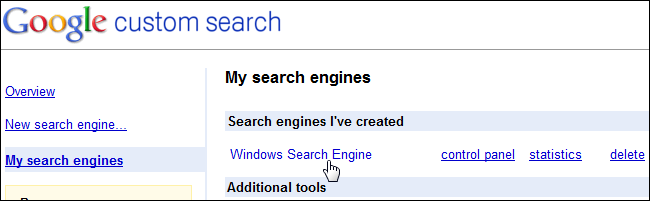
Puoi aggiungere questa pagina ai preferiti per accedervi rapidamente. Condividi l’URL completo della barra degli indirizzi per permettere ad altri di usare lo stesso motore.
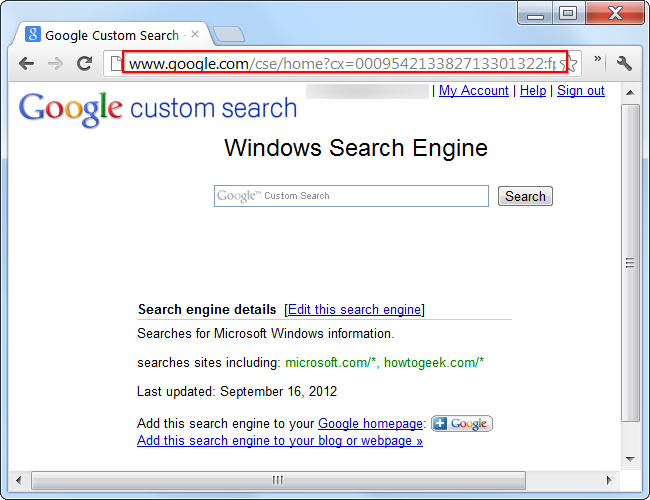
Trucchi con le URL
Non è necessario includere un intero dominio. Puoi scegliere sottodomini, pagine singole o parti di URL.
Esempio: il motore creato sopra cerca tutto microsoft.com. Se nei risultati trovi informazioni utili da windows.microsoft.com e support.microsoft.com, ma risultati poco rilevanti da answers.microsoft.com, puoi specificare solo i sottodomini utili:
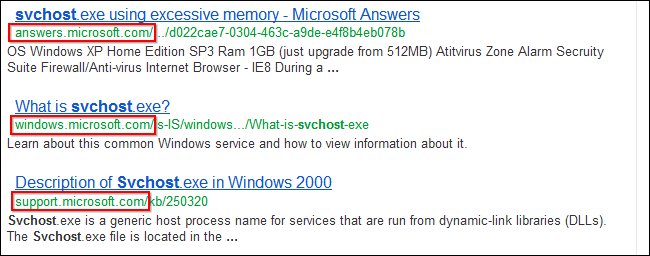
Durante la creazione potresti usare questa lista:
howtogeek.com/ windows.microsoft.com/ support.microsoft.com/*
Nota: non esiste un modo per escludere direttamente un sottodominio. Includi solo quelli che vuoi cercare.
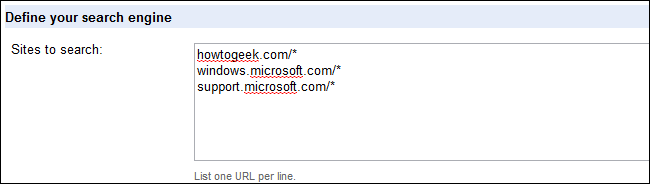
Tipi di URL che puoi definire:
- Single Page: specifica una sola pagina con l’URL completo, es. example.com/page.html. Includerà solo quella pagina.
- Parte del sito: puoi usare il jolly in altri modi. esempio: support.microsoft.com/kb/* cercherà solo gli articoli della knowledge base.
- Parole nell’URL: example.com/word cercherà tutte le pagine che hanno word nell’URL.
Esempi di pattern utili (usa questi come modello quando costruisci la lista):
# Tutto il dominio
example.com/*
# Un sottodominio specifico
sub.example.com/*
# Solo una cartella specifica
example.com/docs/*
# Solo pagine con una parola nell'URL
example.com/*install*
# Una singola pagina
example.com/path/page.htmlPuoi tornare a step 1 per modificare i domini e ripetere i test finché i risultati non sono soddisfacenti.
Aggiungere il motore alla barra di ricerca del browser
Importante: i passaggi variano leggermente a seconda del browser.
Chrome
- Vai alla pagina del motore di ricerca che hai creato.
- Clicca sull’icona a tre puntini del browser > Impostazioni > Motori di ricerca.
- Aggiungi un nuovo motore con il nome e l’URL di ricerca (di solito la pagina del motore fornisce un link o una stringa di ricerca).
Firefox
- Vai alla pagina del motore.
- Fai clic con il tasto destro sulla barra di ricerca della pagina e scegli Aggiungi motore di ricerca.
Nota: se il browser non riconosce automaticamente il motore, copia l’URL e crea un motore manualmente nelle impostazioni.
Metodologia rapida per creare un motore efficace
- Definisci l’obiettivo di ricerca (es. solo documentazione ufficiale, solo blog, forum esclusi).
- Raccogli i domini e i sottodomini utili.
- Crea il motore con i pattern jolly appropriati.
- Testa con query reali e valuta i risultati.
- Affina la lista rimuovendo o aggiungendo URL.
- Condividi e aggiungi ai preferiti.
Quando questa soluzione non funziona
- Risultati non rilevanti se i siti inclusi hanno pagine di bassa qualità. In questo caso valuta di restringere i pattern.
- Non puoi escludere un singolo sottodominio mantenendo l’intero dominio: devi includere solo i sottodomini desiderati.
- Alcuni siti possono bloccare l’indicizzazione o non restituire risultati completi tramite Custom Search.
Alternative e approcci paralleli
- Operatore site: in Google. Rapido, non richiede configurazione, ma va digitato ogni volta.
- Strumenti di ricerca personalizzati self-hosted come Apache Solr o Elasticsearch se hai molti dati e vuoi controllo totale.
- Bookmarklet o script di ricerca locale che compongono query site: multiple e le aprono in nuove schede.
Checklist per ruolo
Ricercatore
- Definito obiettivo di ricerca.
- Elenco domini prioritari.
- Test con 5 query rappresentative.
Responsabile IT
- Verificato che la condivisione del motore è conforme alle policy aziendali.
- Controllata la privacy delle query.
Utente occasionale
- Salvato il link del motore nei preferiti.
- Aggiunto il motore alla barra di ricerca del browser.
Sviluppatore
- Valutata necessità di embedding su sito interno.
- Preparato codice di fallback se Google CSE cambia API.
Criteri di accettazione
- Il motore restituisce risultati solo dai domini inclusi nella lista.
- Le query comuni dell’utente restituiscono almeno 5 risultati utili nelle prime 2 pagine.
- L’URL del motore è facilmente condivisibile e aggiungibile ai preferiti.
Test di verifica semplici
- Cerca una frase nota presente solo su un sito incluso: dovrebbe apparire.
- Cerca una frase nota presente solo su un sito escluso: non dovrebbe apparire.
- Condividi l’URL con un altro account e verifica che l’altra persona possa accedere.
Privacy e conformità
Importante: le query passano attraverso i servizi Google. Se lavori con dati sensibili o personali, valuta l’impatto sulla privacy e le normative come il GDPR. Condividere il motore non trasferisce automaticamente dati personali, ma le query potrebbero essere registrate da Google in base alle sue policy.
Suggerimenti pratici e trucchi rapidi
- Inizia con pochi domini e aggiungi gradualmente altri.
- Usa sottodomini specifici se il dominio principale ha troppe pagine non rilevanti.
- Per documentazione ufficiale preferisci cartelle note (es. /docs/ o /kb/).
Riepilogo finale
Creare un motore di ricerca personalizzato con Google è veloce e potente. Ti permette di concentrare le ricerche sui siti che ritieni affidabili. Testa, affina i pattern delle URL e aggiungi il motore al browser per guadagnare tempo nelle ricerche ripetute.
Nota: questo metodo è pratico per utenti che cercano efficienza senza gestione server. Se necessiti di controllo totale sui dati o analisi avanzate, valuta soluzioni self-hosted.



